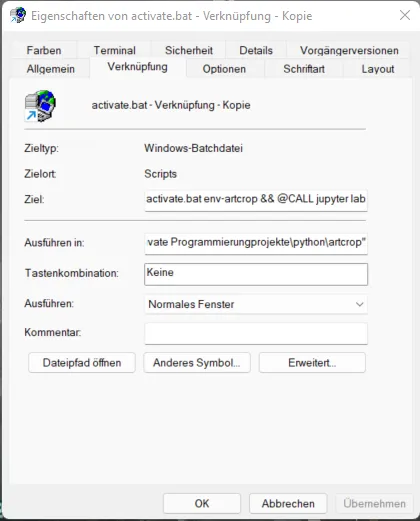我是编程新手,但我只想更改目录并运行jupyter。问题是cmd窗口一旦到达jupyter notebook命令就立即关闭了。尝试过cmd /k,但没有效果。我肯定做错了什么。
F:
cd directoryname
activate environmentname
jupyter notebook
pause
解决方案:执行.bat文件时,这些命令会关闭提示符窗口(但直接输入命令时不会)。解决方法是在命令前键入“call”。
F:
cd directoryname
call activate environmentname
call jupyter notebook
pause